همگام سازی iPod با iTunes به طور خودکار فایل های موسیقی را به دستگاه شما حذف و اضافه می کند. به طور معمول ، شما مجاز هستید iPod خود را با یک کتابخانه iTunes در یک رایانه متصل کنید. هنگامی که iPod خود را به رایانه جدیدی متصل می کنید ، از شما خواسته می شود قبل از ادامه محتویات آن را پاک کنید. می توانید تنظیمات iPod خود را تغییر دهید تا در آینده این اتفاق نیفتد. همچنین می توانید از برنامه شخص ثالث برای انتقال موسیقی بدون استفاده از iTunes استفاده کنید.
مراحل
قسمت 1 از 2: مدیریت دستی موسیقی خود

مرحله 1. قبل از اتصال iPod خود iTunes را باز کنید
وقتی iPod خود را با iTunes باز به رایانه وصل می کنید ، سعی می شود به طور خودکار همگام سازی شود. قبل از اتصال باید iTunes را غیرفعال کنید تا iPod های شما پاک نشوند.
- هشدار - این روش هنوز محتویات آی پاد شما را حذف می کند ، اما تنها در صورتی که در ابتدا فعال باشد. پس از فعال کردن مدیریت دستی و انجام پاک کردن اولیه ، می توانید iPod خود را به هر کتابخانه iTunes متصل کرده و فایل های موسیقی را منتقل کنید. توصیه می شود قبل از قرار دادن موسیقی برای اولین بار در iPod خود ، از این روش پیروی کنید.
- اگر نمی توانید موسیقی موجود در iPod خود را از دست بدهید ، به بخش بعدی مراجعه کنید.

مرحله 2. روی منوی "iTunes" (Mac) یا "Edit" (Windows) کلیک کنید
اگر نوار منو را در Windows نمی بینید ، Alt را فشار دهید.

مرحله 3. "تنظیمات برگزیده" را انتخاب کنید
" با این کار منوی iTunes Preferences باز می شود.

مرحله 4. روی برگه "Devices" کلیک کنید
با این کار تنظیمات دستگاه های متصل مانند iPod شما نمایش داده می شود.

مرحله 5. "جلوگیری از همگام سازی خودکار iPod ها ، iPhone ها و iPads را بررسی کنید
" با این کار iTunes نمی تواند هنگام اتصال محتوا از iPod خود به طور خودکار همگام سازی و حذف کند.

مرحله 6. آی پاد خود را از طریق USB به رایانه خود وصل کنید
باید مشاهده کنید که پس از چند لحظه در بالای پنجره iTunes ظاهر می شود.
اگر به کتابخانه موسیقی متفاوتی با کتابخانه مرتبط با iPod خود متصل شوید ، iTunes شما را مجبور می کند قبل از ادامه کار کتابخانه iPod خود را پاک کنید. این یک اقدام برای جلوگیری از دزدی دریایی است. اگر می خواهید موسیقی را از کتابخانه iTunes دیگری اضافه کنید ، قسمت بعدی را ببینید

مرحله 7. iPod خود را از ردیف بالای دکمه های iTunes انتخاب کنید
با این کار صفحه خلاصه برای iPod شما در قاب اصلی iTunes نمایش داده می شود.

مرحله 8. به پایین صفحه خلاصه بروید و "مدیریت دستی موسیقی و فیلم ها را علامت بزنید
" این ویژگی به شما امکان می دهد به جای تکیه بر فرآیند همگام سازی ، موسیقی را به صورت دستی از iPod خود اضافه یا حذف کنید.
این همچنان از شما می خواهد که محتویات iPod خود را پاک کنید ، اما فقط برای این تنظیمات اولیه تغییر کنید. هنگامی که مدیریت دستی را فعال کردید ، می توانید iPod خود را به هر رایانه ای متصل کرده و سپس فایل های موسیقی را روی آن بکشید و رها کنید. اگر نمی توانید موسیقی موجود در iPod خود را از دست بدهید ، به جای آن به قسمت بعدی مراجعه کنید

مرحله 9. علامت "همگام سازی خودکار با این iPod متصل است را بردارید
" با این کار iPod شما نمی تواند هنگام اتصال به رایانه جدید همگام سازی شود.

مرحله 10. روی دکمه "Music" در iTunes کلیک کنید و موسیقی را که می خواهید منتقل کنید برجسته کنید
اگر موسیقی مورد نظر برای افزودن در iTunes نیست ، روی فایلهای موسیقی کلیک کرده و آنها را به داخل پنجره iTunes بکشید تا ابتدا به کتابخانه iTunes اضافه شوند.

مرحله 11. موسیقی انتخاب شده را کلیک کرده و بکشید
شما یک نوار کناری را در سمت چپ پنجره iTunes با iPod خود در لیست دستگاه ها مشاهده خواهید کرد.

مرحله 12. موسیقی را روی iPod خود در نوار کناری که ظاهر می شود بریزید
با این کار انتقال موسیقی انتخاب شده به iPod شما آغاز می شود.

مرحله 13. منتظر بمانید تا موسیقی انتخاب شده کپی شود
می توانید پیشرفت را در بالای پنجره کنترل کنید. انتقال بسیاری از موسیقی ممکن است کمی طول بکشد تا تکمیل شود.

مرحله 14. آی پاد خود را بیرون آورید و به موسیقی تازه کپی شده خود گوش دهید
پس از اتمام انتقال موسیقی ، روی iPod خود در iTunes راست کلیک کرده و "Eject" را انتخاب کنید. سپس می توانید iPod را قطع کرده و به آهنگ های جدید خود گوش دهید.
اکنون می توانید iPod خود را به هر رایانه ای متصل کرده و موسیقی را به iTunes منتقل کنید و از آن در iTunes بدون نگرانی در مورد پاک شدن iPod خود استفاده کنید
قسمت 2 از 2: استفاده از برنامه مدیریت شخص ثالث

مرحله 1. iTunes (فقط Windows) را نصب کنید
برای اتصال PodTrans به iPod شما باید iTunes را نصب کنید. این فقط در ویندوز لازم است ، زیرا iTunes در OS X ساخته شده است.
- می توانید iTunes را به صورت رایگان از apple.com/itunes/download بارگیری کنید.
- شما فقط باید iTunes را نصب کنید ، نیازی به استفاده از آن ندارید.

مرحله 2. PodTrans را بارگیری و نصب کنید
این یکی از ساده ترین روش ها برای کپی کردن موسیقی در iPod بدون نیاز به همگام سازی از طریق iTunes است. در صورت نیاز به کپی کردن موسیقی بدون حذف هر چیزی که در حال حاضر در iPod وجود دارد ، از PodTrans استفاده کنید.
- می توانید نسخه رایگان PodTrans را از imobie.com/podtrans/ بارگیری کنید. PodTrans برای Windows و Mac در دسترس است.
- از شما خواسته می شود که بین دو نسخه PodTrans یکی را انتخاب کنید. اگر رایانه و iTunes خود را به روز نگه دارید ، نسخه "V12.1 یا بالاتر" را انتخاب کنید. اگر از نسخه قدیمی iTunes استفاده می کنید ، گزینه دیگر را انتخاب کنید.
- PodTrans از iPhone یا iPad پشتیبانی نمی کند. برای این دستگاه ها باید از برنامه انتقال متفاوتی مانند AnyTrans استفاده کنید.

مرحله 3. آی پاد خود را از طریق کابل USB به رایانه خود وصل کنید
در صورت باز شدن خودکار iTunes را ببندید.

مرحله 4. PodTrans را باز کرده و منتظر بمانید تا محتوای شما بارگیری شود
ممکن است یک لحظه طول بکشد تا همه محتوای iPod شما در پنجره PodTrans ظاهر شود.

مرحله 5. روی دکمه "Music" در زیر دستگاه خود در PodTrans کلیک کنید
با این کار تمام موسیقی هایی که در حال حاضر در iPod شما ذخیره شده است نمایش داده می شود.

مرحله 6. فایل های موسیقی را که می خواهید به لیست موسیقی اضافه کنید بکشید و رها کنید
این کار به طور خودکار شروع به انتقال آنها به iPod شما می کند. می توانید آهنگ هایی را از iTunes یا پرونده هایی از پوشه های مختلف روی رایانه خود بکشید.
همچنین می توانید روی دکمه "+" کلیک کرده و فایل های موسیقی را برای افزودن جستجو کنید

مرحله 7. منتظر بمانید تا موسیقی کپی شود
پیشرفت انتقال را در بالای صفحه مشاهده خواهید کرد. هنگام انتقال موسیقی ، iPod را جدا نکنید.

مرحله 8. پس از کپی کردن موسیقی ، iPod خود را جدا کنید
شما می توانید آهنگ های جدید خود را مانند هر آهنگ دیگری در iPod خود پیدا کنید.
ویدئو - با استفاده از این سرویس ، ممکن است برخی از اطلاعات با YouTube به اشتراک گذاشته شود
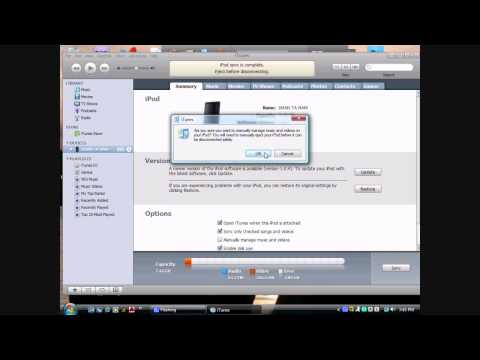
نکات
- برای صرفه جویی در فضا در iPod خود ، گزینه "تبدیل آهنگهای با نرخ بیت بالاتر به AAC 128 kbps" را در قسمت دستگاه iPod خود انتخاب کنید. این فایل های موسیقی را به نسخه فشرده تری متراکم می کند و فضای بیشتری را برای GB در iPod شما فراهم می کند. نوع فایل AAC iTunes ، فایلهای موسیقی با نرخ بیت بالاتر را به اکثریت قریب به اتفاق برنامه هایی که از فایل های صوتی از جمله پخش کننده های MP3 ، برنامه های پخش کننده موسیقی و برنامه های ویرایش صدا استفاده می کنند ، سازگار می کند.
- می توانید همزمان با انتخاب کلید "Ctrl" هنگام انتخاب فایل های موسیقی که می خواهید به iPod خود اضافه کنید ، بیش از 1 فایل موسیقی اضافه کنید. پس از انتخاب فایل های انبوه موسیقی که می خواهید اضافه کنید ، به سادگی روی یکی از فایل های موسیقی برجسته شده کلیک کرده و بکشید و همه آنها را همزمان به کتابخانه موسیقی iPod بکشید.







